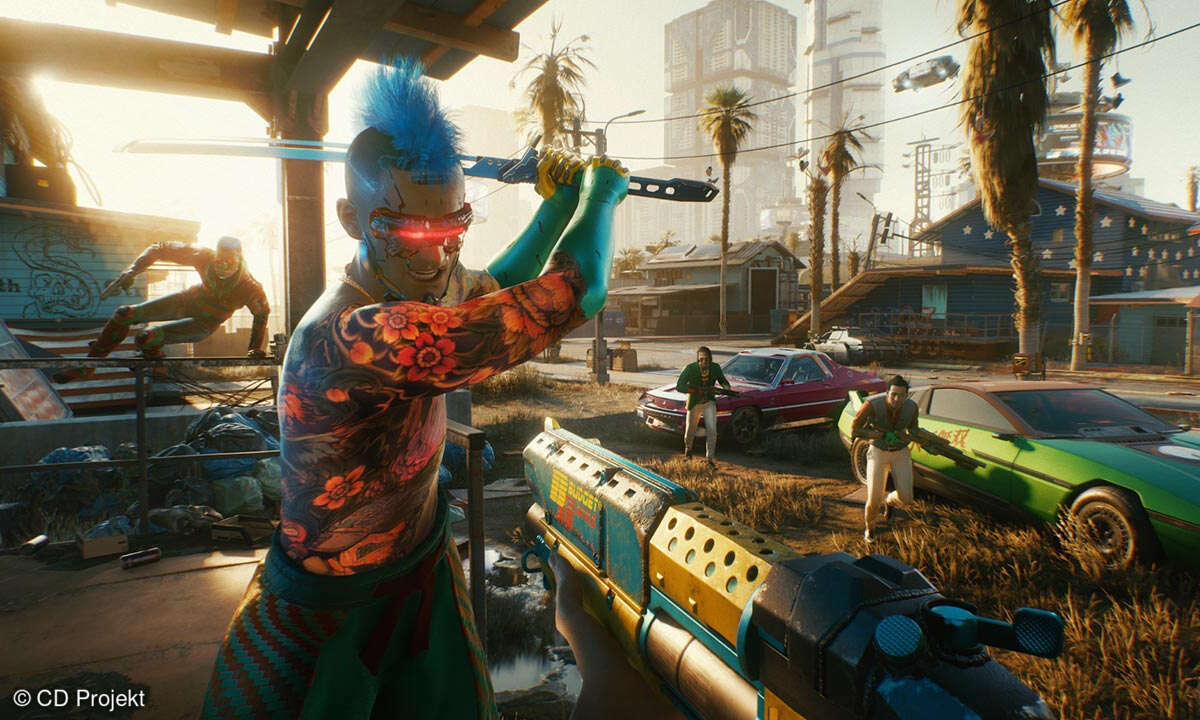Teil 3: Rettungs-CD im Eigenbau
- Rettungs-CD im Eigenbau
- Teil 2: Rettungs-CD im Eigenbau
- Teil 3: Rettungs-CD im Eigenbau
- Teil 4: Rettungs-CD im Eigenbau
Wie die Windows-Live-CD im Prinzip funktioniert, wissen Sie jetzt. Im Folgenden stellen Sie nun Ihre individuelle Rettungs-CD mit wichtigen Programmen selbst zusammen. Bevor Sie erneut loslegen, ändern Sie die Notfall-CD auf die deutsche Tastenbelegung denn eben war es noch die US-Tastatur. Da...
Wie die Windows-Live-CD im Prinzip funktioniert, wissen Sie jetzt. Im Folgenden stellen Sie nun Ihre individuelle Rettungs-CD mit wichtigen Programmen selbst zusammen.
Bevor Sie erneut loslegen, ändern Sie die Notfall-CD auf die deutsche Tastenbelegung denn eben war es noch die US-Tastatur. Dazu öffnen Sie über den Windows Explorer im Verzeichnis "C:pebuilderpluginkeyboard" per Doppelklick die Datei "keyboard.inf". Scrollen Sie zu der Zeile vor, die mit "German (Standard)" endet. Hier entfernen Sie in der ersten Zeile darunter das Semikolon am Beginn dieser Zeile: Sie beginnt dann mit "0x1" und endet mit "00000407". Drücken Sie "Alt + F4/Ja", um die Datei zu schließen und die Änderungen zu speichern.
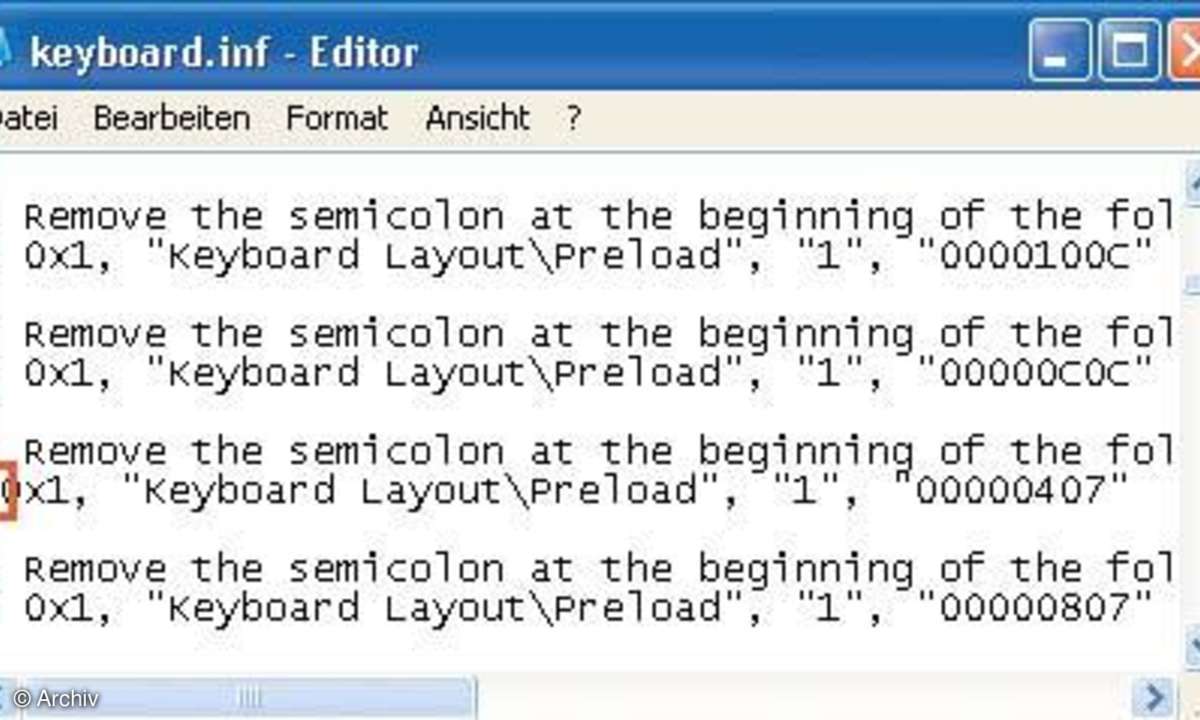
Legen Sie wieder die Original-Windows-CD ins Laufwerk und starten Sie den PE Builder. Diesmal übernimmt er automatisch die Einstellungen vom ersten Aufrufen.
Wenn Sie weitere Software in diese CD einbinden möchten, drücken Sie die Schaltfläche "Plugins". Es öffnet sich eine Liste mit diesen so genannten Plugins, wobei man darunter an dieser Stelle nicht wie sonst üblich Programmerweiterungen versteht. Hier stecken vielmehr bestimmte Anweisungen dahinter, mit denen sich Standard-Software in die Notfall-CD integrieren und von dieser starten lassen.
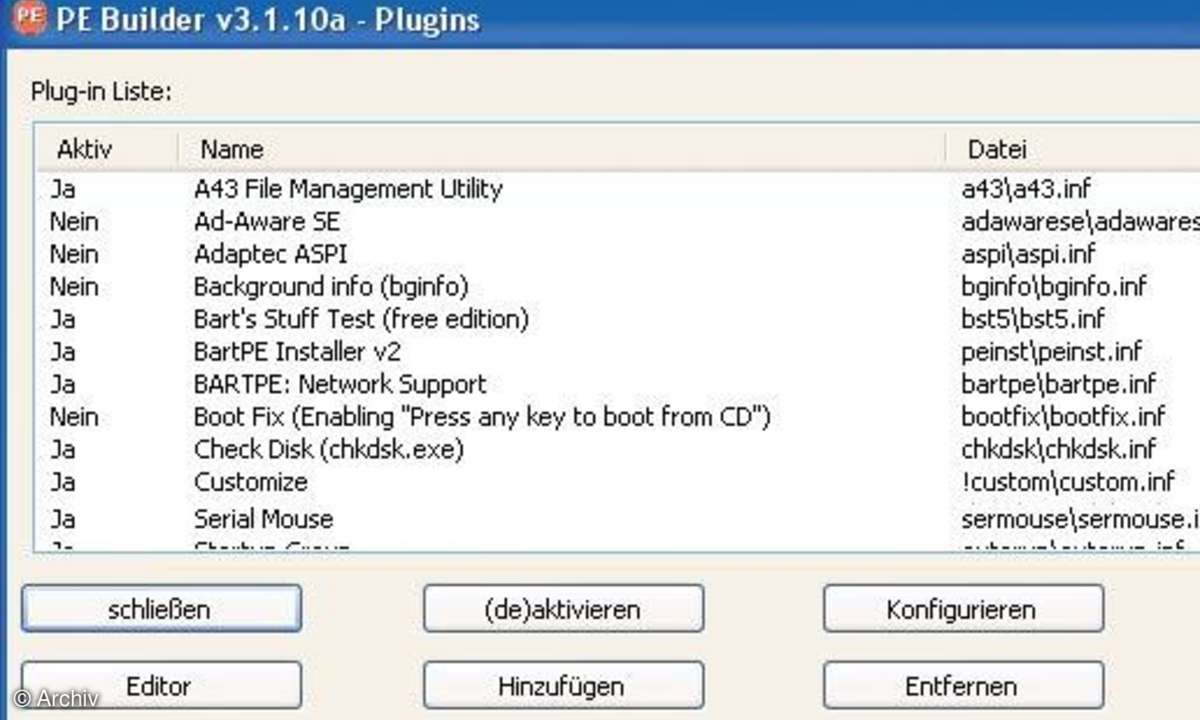
Wenn Sie die Liste durchschauen, kommen Ihnen manche Programme sicher bekannt vor: Ad-Aware, IrfanView, McAfee oder Nero sind nur wenige Beispiele.
Die erste, mit "Aktiv" überschriebene Spalte zeigt darüber hinaus, ob die betreffende Software bereits integriert ist. Das ist beim soeben verwendeten Dateimanager A43 der Fall, während jedoch beispielsweise der Virenschutz von McAfee noch fehlt.
Es genügt aber nicht, die fehlenden Plugins einfach über die Schaltfläche "(de)aktivieren" anzuschalten: Das quittiert der PE Builder mit einer Fehlermeldung. Der Grund ist, dass Sie selbstverständlich erst das betreffende Programm selbst hinzufügen müssen ohne kann es schließlich nicht laufen. Was dazu zu tun ist, ist von Programm zu Programm unterschiedlich. Stets gleich und damit einfach ist aber die Vorgehensweise: Sie klicken auf die "Hilfe"-Schaltfläche rechts unten, die jeden Schritt ausführlich beschreibt.
Am Beispiel des Brennprogramms "Deep Burner Free" zeigen wir, wie es funktioniert. Markieren Sie das betreffende Plugin in der Liste und klicken Sie auf "Hilfe". Obwohl die Anweisung nur auf Englisch verfügbar ist, ist sie leicht verständlich: "Download the latest DeepBurner Free Portable Version. Download the Portable version, not the Desktop Version! Unpack all files from the zip file to the PE-Builderplugindeepburnerfiles directory". Sie laden also die portable Version von Deep Burner über den angegebenen Link herunter und entpacken die Zip-Datei in das genannte Verzeichnis.
Sobald Sie dies erledigt haben, schließen Sie im Bart PE Builder das "Hilfe"-Fenster und drücken die Schaltfläche "(de)aktivieren". Das Plugin verändert daraufhin seinen Status auf "Ja". Die erste Software einzubinden, haben Sie damit schon geschafft.
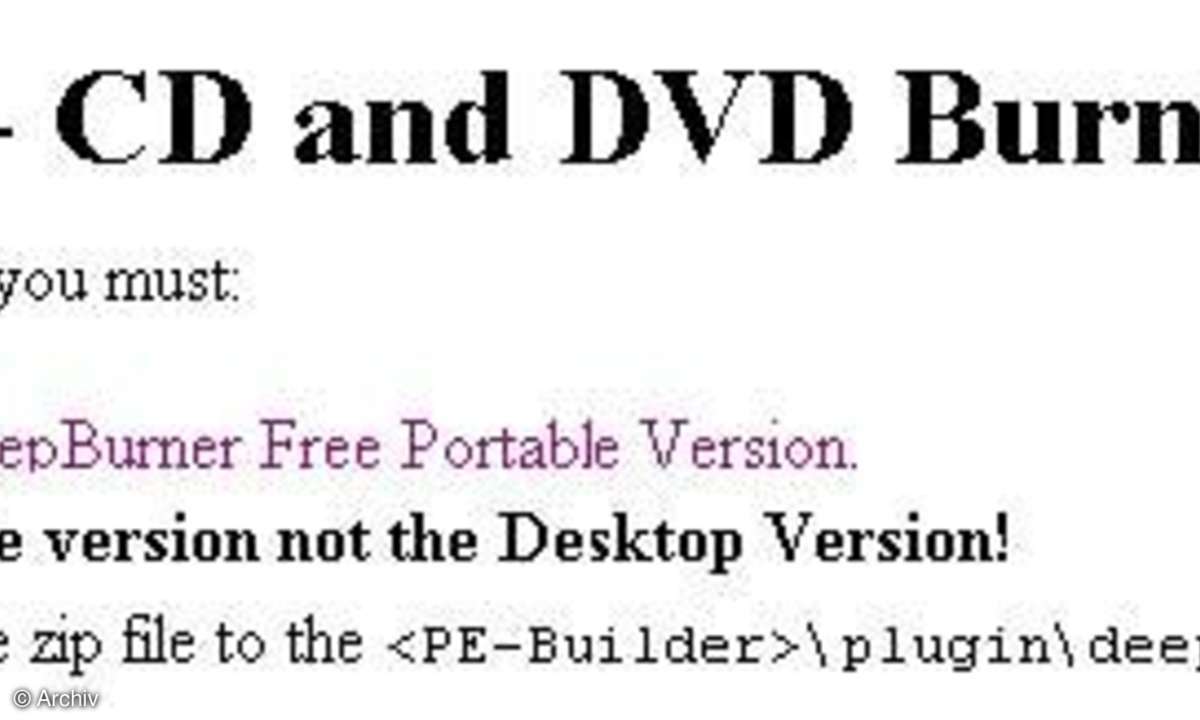
Andere Programme funktionieren ähnlich, wir bringen mit dem Virenscanner Stinger von McAfee ein weiteres Beispiel. Markieren Sie in der Plugin-Liste den "McAfee Stinger" und drücken wieder auf "Hilfe". Über den Link "Network Associates webpage" (https://vil.nai.com/vil/stinger) laden Sie über "Current Stinger Downloads" die aktuelle Stinger-Version auf den PC und kopieren diese in das PE-Builder-Verzeichnis "pluginstinger". Nun aktivieren Sie im PE Builder wieder das zugehörige Plugin.
Bevor Sie jetzt eine neue Rettungs-CD mit diesen zwei Zusatzprogrammen brennen, stellen wir Ihnen eine zusätzliche Erweiterungsmöglichkeit vor. In der Plugin-Liste des PE Builder sind bei weitem nicht alle verfügbaren Plugins enthalten. Eine gute Übersicht bietet die Seite www.nu2.nu/pebuilder/plugins. Darunter ist beispielsweise auch das Plugin für den Firefox-Browser.
Wir erklären das Prinzip, ein Plugin hinzuzufügen, am Beispiel des äußerst nützlichen Programms zur Systemsicherung DriveImage XML. Dieses arbeitet ähnlich wie Ghost von Symantec oder True Image von Acronis und sichert alle Windows- und Programmeinstellungen.
Laden Sie das entsprechende Plugin aus dem Netz (www.runtime.org/driveimage _xml.cab). Nach dem Start des PE Builder klicken Sie zuerst wieder auf "Plugins", dann aber auf "Hinzufügen". Hier wählen Sie die zuvor gespeicherte cab-Datei aus und bestätigen mit "Öffnen/OK".
Das war es schon, denn das Plugin ist bereits aktiviert. Das liegt schlicht an der Programmierung dieses Plugins, welches die eigentlichen Programmdateien bereits enthält. Dies kann bei anderen Zusatz-Plugins anders sein, ist aber in der Hilfe beschrieben.
Schließen Sie nun die "Plugins"-Liste und erstellen Sie wie zuvor beschrieben Ihre Rettungs- CD unmittelbar oder über den Umweg des ISO-Images.